CNC-Fräse im Eigenbau

 Heute möchte ich Euch ein wirklich preisgünstiges und nützliches Tool vorstellen.
Ich benutze es jetzt nun schon seit über einem Jahr und ich möchte es nicht mehr missen.
Ich meine den GM328 Transistor-Tester, der wohl auf dem OpenSource-Projekt von Markus Frejek basiert und weiterentwickelt wurde.
Basierend auf einem ATMega Weiterlesen"
Heute möchte ich Euch ein wirklich preisgünstiges und nützliches Tool vorstellen.
Ich benutze es jetzt nun schon seit über einem Jahr und ich möchte es nicht mehr missen.
Ich meine den GM328 Transistor-Tester, der wohl auf dem OpenSource-Projekt von Markus Frejek basiert und weiterentwickelt wurde.
Basierend auf einem ATMega Weiterlesen"
ME2108 - ein winziges, effizientes Step-Up-Modul
 Wir haben ein kleines Step-Up-Modul getestet, weil eine Anforderung war, dass wir eine einzelne AA-Zelle mit 1,5V für den Betrieb eines Sensors einsetzen wollten, der aber stabile 5V benötigt.
Natürlich sollte die Verlustleistung gering sein, da andernfalls die Weiterlesen"
Wir haben ein kleines Step-Up-Modul getestet, weil eine Anforderung war, dass wir eine einzelne AA-Zelle mit 1,5V für den Betrieb eines Sensors einsetzen wollten, der aber stabile 5V benötigt.
Natürlich sollte die Verlustleistung gering sein, da andernfalls die Weiterlesen"

Bau einer elektronischen Ampelanlagen-Steuerung Heute möchten wir Euch ein Bauprojekt eines unserer Besucher vorstellen. Dort war die Aufgabenstellung, dass eine Ampelanlage die Fahrzeuge auf einer Autorennbahn entsprechend bei Rotlicht anhalten und bei Grün die Autos wieder anfahren lassen soll. Vorhanden war bereits ein Sound- und Lichtmodul (grüne Platine), welches unter Anderem die einzelnen Ampelfarben ansteuern kann.

ME2108 – ein winziges, effizientes Step-Up-Modul Wir haben ein kleines Step-Up-Modul getestet, weil eine Anforderung war, dass wir eine einzelne AA-Zelle mit 1,5V für den Betrieb eines Sensors einsetzen wollten, der aber stabile 5V benötigt. Natürlich sollte die Verlustleistung gering sein, da andernfalls die Batterie ja ruckzuck leer ist. Dabei sind wir über das ME2108-Modul gestolpert, welches sehr gut für den Batteriebetrieb geeignet sein soll.

Wem es zu stressig oder zu unkomfortabel ist, das ESP-01(S)-Modul mit dem Arduino zu flashen/programmieren, für den gibt es einen funktionalen Programmer. Diesen kleinen und günstigen ESP-Programmer bieten wir nun auch in unserem Shop an und haben ihn daher mal ausprobiert und ein wenig unter die Lupe genommen.

Hall-Effekt-Sensor (49E) Ein Hall-Effekt-Sensor ist grob ausgedrückt die getunte Version eines Reed-Schalters, denn wie bei einem Reed-Schalter verwenden wir einen Magneten. Ein Reed-Schalter kennt aber nur 0 oder 1, also ob der Kontakt mit Hilfe eines Magneten geschlossen ist, oder nicht. Ein Hall-Effekt-Sensor erkennt neben der Stärke (gemessen in Gauss) eines Magnetfeldes auch, ob es sich um den Nord- oder den Südpol handelt. Darüber hinaus ist er empfindlicher, sprich, bei einer höheren Dichte an Messungen registriert der Sensor mehr Werte, als es ein Reed-Schalter vermag.

OLED-Display mit SSD1306-Chipsatz via I2C an Arduino anschließen Wir haben in unserem Shop beispielsweise das 0,91 Zoll I2C OLED-Display im Angebot. Dieses Display wird mit dem SSD1306-Chipsatz angesteuert und somit lässt es sich ganz einfach mit einem Arduino verwenden, da es eigens für diesen Chipsatz eine, bzw. mehrere Bibliotheken gibt. Damit können wir mit einigen wenigen Befehlen ganz einfach Inhalte auf dem Display darstellen. Fangen wir mit der Verkabelung an. Das Display hat vier Anschlüsse, die wir mit einem Arduino Uno wie folgt verbinden:

OpenUp Defekten Monitor (Benq G2110W) reparieren Und wieder einmal hat eines meiner Geräte den Geist aufgegeben. Und zwar einer meiner Monitore. Es ist mein Lieblingsmonitor, da er für mich der optimale Office-Monitor mit einem Seitenverhältnis von 16:10 und einem matten Bildschirm ist. Dieser Monitor hat ein TFT-LCD-Bildschirm und das Gerät hat schon einige Jährchen auf dem Buckel, aber produziert immer noch ein tolles Bild, daher kann und will ich mich nicht von ihm trennen. Was war passiert? Von jetzt auf gleich wurde das Bild direkt nach dem Einschalten nach dem Bruchteil einer Sekunde wieder schwarz. Das was nicht stimmte, machte sich schleichend bemerkbar, auch wenn ich die Zeichen nicht deuten konnte oder wollte. Das Bild wurde, nachdem der Monitor aus seinem Schlaf geweckt wurde, im oberen Bereich rechtsseitig ein wenig rotstichig. Nach einigen Minuten war dann alles wieder normal. Nach einigen Wochen flackerte es leicht und dann wurde es dunkel. Toll!

Wollen wir die ESP8266-Firmware aktualisieren (oder, da das SoC von diversen Drittherstellern verwendet wird, mit einer offiziellen Espressif-Firmware), müssen wir das Modul neu flashen. Wie das geht, zeige ich Euch in diesem Beitrag.

Kleines Missgeschick, viel Arbeit … Dummerweise schüttete ich ein Glas Saft über die Tastatur. Ich wollte die Tastatur zwar generell mal reinigen, aber wie das so ist findet man dafür nie die Zeit und es muss erst was passieren um sich dann doch an die Arbeit zu machen. Dabei musste ich meine Cherry RS 6000 USB ON zerlegen und dabei habe ich gleich mal ein paar Fotos für Euch gemacht, wie diese Tastatur (aktuell kostet sie um die 12 EUR) von Innen aussieht.

Gestern habe ich ein paar Kleinigkeiten aus dem Baumarkt gebraucht und bin mal wieder zu Obi gefahren. Auf dem Weg aus der Gartenabteilung in Richtung der Schrauben befindet sich dort im breiten Hauptgang in der Mitte die Quengelware für den ausgewachsenen Mann. 🙂 Im Vorbeigehen warf ich einen Blick auf die Artikel und dann stand dort ein Regal, auf dem LED-Stripes lagen.

Das ESP8266-WLAN-Modul ist in seinen verschiedenen Varianten sehr kostengünstig und wird bereits mit einer AT-Befehlssatz-Firmware vorprogrammiert ausgeliefert, was bedeutet, dass sich diese Module sehr einfach an einen Mikrocontroller wie beispielsweise dem Arduino anschließen lassen und den Arduino um eine WLAN-Funktionalität erweitern, wie es andere WLAN-Shields zwar auch tun, aber das wesentlich teurer.

4 Kanal Relais – 8 Kanal Relais – Anleitung Im Gegensatz zu dem 1-Kanal-Relais 5V/230 gibt es bei dem 4 oder 8 Kanal Relais einen kleinen Unterschied: Dieses hier verwendet statt Transistoren Optokoppler zur galvanischen Trennung der Stromkreise. Dann gibt es noch auf der einen Seite der Platine einen Jumper, namens JD-VCC / VCC, der im Ursprungszustand geschlossen/gesetzt ist.

SX1308 Step-Up-Modul – Anleitung Der SX1308 ist ein sehr leistungsfähiger Step-Up-Wandler, der eine Ausgangsspannung von 2-28 V Gleichstrom mit einem Ausgangsstrom von 2A zur Verfügung stellen kann. Und das Ganze auf der Größe einer Briefmarke. Ist der SX1308 defekt? Ich kann drehen und drehen, aber es tut sich nichts? Der SX1308 hat ein 10-Gang-Trimmpotentiometer verbaut, mit dem man sehr fein

OpenUp Rasierer zerlegen und analysieren Unter dem Label “OpenUp” wollen wir künftig elektronische Geräte zerlegen und analysieren. Dies soll helfen, Geräte besser verstehen zu lernen und auf den ersten Blick zu sehen, welche Bauteile(-Gruppen) auf der Platine welche Aufgaben übernehmen. Beginnen wollen wir mit einem elektrischen Akku-Rasierer, der mit Nickel-Cadmium-Zellen (Ni-Cd) läuft.

Heute wollen wir ein Relais ansteuern, doch beginnen wir am Anfang. Was ist ein Relais? Ein Relais ist ein elektromagnetischer Schalter, der mittels Strom aktiviert wird. Mit seiner Hilfe kann man weitere Stromkreise schalten. Ein Relais ist, wie auch ein Optokoppler, ein Bauteil, welches unterschiedliche Stromkreise galvanisch voneinander trennen kann. Eine galvanische Trennung ist sehr wichtig, wenn man Geräte in einem Stromkreis ansteuern möchte, dessen Stromspannung sehr hoch ist. In erster Linie für das eigene Leben, denn ab 50V Wechselspannung (AC) oder 120 V Gleichspannung (DC) kann es für einen erwachsenen Menschen lebensgefährlich werden. (Bei Kindern gilt jeweils der halbe Wert.)

Ein Relais ist im Bereich Hausautomation, dem Internet of Things, eines der wichtigsten Elemente. Es ist ein elektronisch angesteuerte Schalter, der einen viel größeren Strom fließen lassen kann, als es technisch von einem Mikrocontroller aus möglich wäre. Wollen wir beispielsweise eine Schreibtischlampe über einen Arduino ein- oder ausschalten, so schalten wir mit einem kleinen Steuerstrom das Relais, welches dann den Stromkreis der Schreibtischlampe schaltet. Wie auch ein Optokoppler, ist es ein Bauteil, welches unterschiedliche Stromkreise galvanisch voneinander trennen kann.

heute mal ein kleines Projekt für meinen Garten und zwar einer Do it yourself Feuertonne für ein gemütliches zusammensitzen, oder Holz verbrennen und die glühende Kohle dann anschließend auf den Schwenkgrill werfen zu können. Hat zwar nix mit Elektronik zu tun, aber wir wollen ja auch mal ein klein wenig über den Tellerrand schauen und Übung und Handfertigkeit im Bereich Metallbearbeitung kann ja auch nicht schaden. Vorab, was brauchen wir? Eine Propangasflasche. Meine war für 12.5 Liter Gas. Einen Trennschleifer, aka Flex, mit den für die Maschine notwendigen Stahltrennscheiben. 4-5 Stück werden ungefähr benötigt. Eine Minibohrmaschine Proxxon, Dreml oder eine vergleichbare mit kleinen Trennscheiben für Stahl Große/Rohrzange (mit Verlängerung) oder Puk-Säge mit Metallsägeblatt Eine Zange, die groß genug ist, um die ausgesägten Schnittbereiche zu entfernen Eine große Feile 4x M8er-Schrauben mit passender 8er-Mutter Bohrmaschine und Bohrer Schutzausrüstung: Handschuhe, Schutzbrille Optional: Eine aus Papier gefertigte Vorlage und eine Farbsprühdose Schleifpapier oder Schleifmaschine 1 Dose Spezialfarbe, die 650 Grad Hitzebeständig ist. Die gibt es in diversen Baumärkten und kostet um die 10 EUR. Bombe entschärfen Fangen wir mit dem “komplizierten” Teil an. Viele haben etwas Panik, wenn es darum geht, die für dieses Projekt benötigte Propangasflasche aufzusägen. Wenn man aber jeden Schritt sorgfältig bearbeitet kann nichts passieren. Dennoch arbeitet Ihr auf eigene Gefahr, sollte die Flasche in die Heckscheibe vom Sportwagen Eures Nachbarn einschlagen. Öffnet zunächst im Freien ganz normal das Gasventil und lasst es so lange geöffnet, bis kein Gas mehr heraustritt. Da Propangas schwerer als Luft ist, befindet sich jetzt aber immer noch Gas in der Flasche. Stellt sie daher am besten kopfüber auf des Ventil (Flasche lässt sich ja an einer Wand anlehnen) und lasst sie für mindestens 24 Stunden offen stehen. Da wir nicht sicher sein können, dass wirklich alles Gas draußen ist und die Chance für eine Verpuffung dennoch gegeben ist, versuchen wir das Ventil mit einer großen Rohrzange vorsichtig abzuschrauben. Es ist ein ganz normales Rechtsgewinde. Zum Öffnen müsst Ihr nach links drehen. Sollte das – wie bei mir – nicht funktionieren, gibt es Plan B und die Puk-Säge. Das Gewinde ist aus Messing. Messing ist zum Glück ein weiches Metall, was auch nicht so leicht Funken schlägt. Somit können wir vorsichtig und langsam und ohne viel Druck auf die Puk-Säge zu geben, das Ventil vorsichtig absägen. Damit wird weder das Metall heiß, noch fliegen Funken. Sehr wichtiger Hinweis: Hütet Euch davor, die Flex zu nehmen, die Flasche anzubohren, oder sonst was zu unternehmen! Man sollte sich nicht auf sein Glück verlassen, dass die Flasche wirklich vollständig leer war. Immer dran denken: Ein Funke reicht. Ist das erledigt, füllen wir die Flasche nun vollständig mit Wasser. Ich habe hierfür einen kleinen Trichter genommen und die Flasche mit einer Gießkanne gefüllt. Rund 30 Liter gehen in so eine Flasche. Das kann also einen Moment dauern. Man kann aber auch versuchen, sie mit einem Gartenschlauch zu füllen, oder sie kopfüber in ein Wasserfass zu stellen, nur dran denken: Die leere Gasflasche wiegt schon viel. Mit Wasser gefüllt wiegt sie noch viel mehr. Unter Umständen bekommt man sie nicht mehr (allein) aus dem Regenfass. Wenn die Flasche nicht mehr nach Gas riechend “rülpst” und das Wasser oben raus läuft, haben wir eine absolut leere Gasflasche. Nein, stimmt eigentlich nicht so ganz, denn sie ist ja noch voll Wasser. Also, das Wasser muss raus. Ich habe nur den oberen Teil des Wassers abgelassen und zwar bis kurz unterhalb des Punkts, wo ich später die Flasche mit der Flex “köpfen” möchte. Nachdem ich das obere Stück abgeflext hatte, konnte ich dann ganz bequem den Rest des Wassers wieder zurück in die Tonne gießen. Den Deckel aber noch nicht wegwerfen, denn den brauchen wir noch. Künftige Feuertonne bearbeiten Jetzt können wir unser Motiv, welches wir als Vorlage haben, mit etwas Kreppband auf der Feuertonne fixieren und dann mit der Farbsprühdose die Bereiche aufsprühen, die später ausgeschnitten werden sollen. Die Farbe muss nicht lange trocknen, da sie uns ja nur als Schnittvorlage dient. Jetzt flexen wir vorsichtig mit dem Trennschleifer die großen Flächen raus. Ich persönlich habe leider ein klein wenig unsauber gearbeitet. Lasst zum Rand einer Markierung lieber ein wenig mehr Platz und bearbeitet dies lieber im Anschluss mit der kleinen Bohrmaschine und einer kleinen Trennscheibe als Aufsatz. Auch solltet Ihr auf noch etwas achten: Die Feuertonne hat mittig im Inneren einen Rahmen zur Verstärkung. Dieser ist sehr widerstandsfähig. Gegebenenfalls muss er im Inneren an den entsprechenden Stellen angeflext werden, sonst bekommt Ihr Schwierigkeiten beim entfernen des ausgeschnittenen Bereichs Eures Motivs. Um Euch künftig nicht zu verletzen, solltet Ihr unbedingt den oberen Rand begradigen. Hierfür am besten erstmal mit der Feile die Innen- und die Außenkante abziehen. Danach könnt Ihr mit dem Trennschleifer die Oberkante glattschleifen. Auch die ausgeschnittenen Bereiche Eures Motivs solltet Ihr gegebenenfalls noch etwas mit der Feile bearbeiten. Griffe sind cool – im wahrsten Sinne des Wortes Damit wir uns beim umfüllen oder umstellen der Feuertonne keine heißen Finger holen, können wir die Griffe der Propangasflasche hierfür verwenden und sie seitlich neu anbringen. Da ich leider (noch) nicht schweißen kann, habe ich die Griffe am Deckel wie folgt abgesägt: Mit einem Stift links und rechts der Griffe habe ich eine rund 5-8 cm lange Lasche eingezeichnet und habe dann die Griffe mit der Flex rausgesägt. Ist das erledigt, kommt das Versiegeln. Ich habe leider noch keine Erfahrung, da der Langzeittest noch fehlt, aber ich werde später berichten, ob die Farbe wirklich das hält was sie verspricht (feuerfest) und, was ja der zweite Aspekt der Farbe sein soll ist, dass Sie den Stahl vor dem (weiteren) Rosten schützt. Mit Schmirgelpapier, oder einem elektrischen Schleifer (ich habe einen Exzender-Schleifer benutzt), habe ich die Oberfläche ein wenig aufgerauht und auch den (Flug-)Rost der alten Flasche entfernt. Mit der Spraydose mit der Spezialfarbe geht

Vorab: Ich habe diesen interessanten Artikel auf https://grahamwideman.wikispaces.com/Motors-+28BYJ-48+Stepper+motor+notes gefunden. Leider gibt wikispaces.com bekannt, dass Sie den Wikidienst 2018/2019 beenden werden. Damit diese Seite möglicherweise nicht vollständig verschwindet, habe ich Sie hier übernommen und so gut ich es konnte übersetzt. Die Originalseite als PDF in Englisch kann auch am Ende des Artikels heruntergeladen werden. Vielen Dank an Graham Wideman für seine umfangreichen Informationen zu diesem Schrittmotor.

HT7333 Es wird mal wieder Zeit für einen neuen Beitrag. Ich möchte Euch heute einen tollen Spannungsregler, den HT7333 vorstellen, der mit einem Ruhestrom von gerade einmal sagenhaften 4 – 8 μA auskommt. Daher ideal geeignet für Schaltungen, die mit Akku, oder Batterien laufen sollen. Die Eingangsspannung muss lediglich 0,09 V höher sein, als die Ausgangsspannung, die der Regler ausgeben kann (siehe weiter unten die möglichen Ausgangsspannungen der HT73xx-Serie.)

CNC-Fräse im Eigenbau Heute möchte ich Euch ein neues Bauprojekt vorstellen und zwar eine CNC-Fräse im Eigenbau. Böse Zungen nennen SO einen Eigenbau meist abfällig Käsefräse, da man damit kein hartes Material, beispielsweise aus Metall oder Stahl fräsen kann, aber das soll weder die Aufgabe, noch das Ziel dieser Fräse sein. Die Aufgabe ist, dass die Fräse später Hölzer, so wie Plexiglas zuverlässig schneiden oder fräsen kann (viel präziser als mit der Hand ist schon ein wahrer Segen) und das Ziel ist, CNC zu verstehen und beim Aufbau der Fräse zu lernen, wie das Ganze funktioniert und auf was es beim Bau ankommt.

Für die CNC-Fräse habe ich eine Kardanwelle “geschnitzt”, um die Unwuchten der Gewindestangen besser ausgleichen zu können, damit die Schlitten ruhiger fahren und es nicht so stark wackelt. Was benötigen wir hierfür alles?
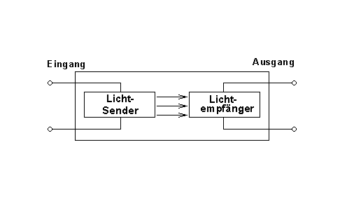
Ein Optokoppler ist leichter nutzbar, als man anfänglich vielleicht denkt. Doch klären wir erstmal, was man mit einem Optokoppler macht: Mit einem Optokoppler überträgt man Signale und zwar nicht elektrisch, sondern mittels Licht, denn ein Optokoppler ist eigentlich nichts anderes als eine Leuchtdiode und ein Fototransistor in einem einzigen Gehäuse. Sichtbar wird das im Schaltplan-Symbol des Optokopplers: Der Vorteil der Übertragungsmethode mittels Licht ist, dass dabei keine elektrische Verbindung zwischen der Leuchtdiode und dem Fototransistor besteht. Leuchtet die Fotodiode auf, schaltet auf der anderen Seite der Fototransistor durch. Wir sprechen daher auch von einer galvanischen Trennung zweier Stromkreise (auch mit möglichen unterschiedlichen Spannungsniveaus) und wir können damit Signale innerhalb der Schaltungen hin- und herschicken. Das ist vor allem dann notwendig bei einer gefährlich hohen Spannung, störverseuchten Umgebungen und zur Verhinderung von Masseschleifen. Auch ist es möglich, das Signal mittels Optokoppler zu invertieren. Spezielle Einsatzgebiete wären beispielsweise in Maschinensteuerungen, Relaisansteuerungen, Computern, medizinischen Apparaten, usw. Die große Anzahl an Optokoppler sind nur für digitale Signale nutzbar (0 oder 1). Zur Trennung analoger Signalen gibt es spezielle analoge Optokoppler. Ich verwende hier einen CNY17/4-Optokoppler. Falls Ihr einen anderen habt, dann müsst Ihr unbedingt einen Blick ins Datenblatt werfen. Berechnen des LED-Vorwiderstands Der LED-Teil des Optokopplers benötigt UNBEDINGT einen Vorwiderstand, der an die Spannung der Schaltung angepasst ist. Berechnet wird das ganz genau so wie man den Vorwiderstand einer ganz normalen LED berechnet. Hierzu brauchen wir nur das ohmsche Gesetz zum berechnen: In unserem Test hat die Schaltung eine Spannung von U = 5V. Die Spannung der Foto-LED von 1.5V ist ein Mittelwert, denn laut Datenblatt liegt UF zwischen 1,39V – 1.65V. IF liegt bei 10mA. Somit brauchen wir einen 350Ω-Widerstand. Berechnen des Arbeitswiderstands Auf der anderen Seite (Fototransistor) brauchen wir noch einen Arbeitswiderstand für die Schaltung. RA: Arbeitswiderstand Vcc: Betriebsspannung am Ausgang CTR: Stromübertragungsfaktor (engl. Current Transfer Ratio) IF: Vorwärtsstrom LED SF: Sicherheitsfaktor Wir brauchen wieder unser Datenblatt … In diesem suchen wir uns den minimalen ausgewiesenen CTR für unseren Optokoppler. Dieser ist abhängig vom Typ, Temperatur und möglicherweise vom LED-Strom. Normale Transistoren haben ja eine Stromverstärkung, Optokoppler eine CTR (Current Transfer Ratio). Damit kann man abschätzen wieviel Strom man am Eingang braucht um einen bestimmten Strom am Ausgang zu schalten. Der Sicherheitsfaktor ist mindestens 2, da die Lebensdauer eines Optokopplers in der Regel auf die halbe optische Leistung ausgelegt ist. Je höher unser Sicherheitsfaktor, desto höher die Lebensdauer des Bauteils. Man sollte daher zwischen einem Wert von 2-5 auswählen. Kompromisse muss man eingehen, denn um die maximale Schaltgeschwindigkeit eines Optokopplers zu erreichen, muss man mit Nennstrom und minimalem Arbeitswiderstand arbeiten. Zum einfachen Schalten von Relais, Motoren und dergleichen spielt die Schaltgeschwindigkeit keine große Rolle, da auch mit ausreichendem Sicherheitsfaktor der Koppler schnell genug schaltet. Und für andere Fälle ist man mit einem High-Speed-Optokoppler besser bedient. Kostet aber halt ein wenig mehr. Hat der Optokoppler am Transistorausgang einen herausgeführten Basisanschluss – so wie es bei dem CNY17 der Fall ist, kann man durch einen passenden Widerstand zwischen Basis und Emitter die Abschaltgeschwindigkeit deutlich steigern. Allerdings erkauft man sich das dann auf Kosten der Empfindlichkeit. Der Arbeitswiderstand ist in den weiter unten abgebildeten Grundschaltungen R4, bzw. R6. Verbraucher Berechnen Möchte man mit dem Ausgang gleich einen Verbraucher, beispielsweise ein Relais schalten, dann muss man vorher sicherstellen, den Optokopplerausgang nicht zu überlasten. Beispiel: Wir haben ein 12V Relais mit einem Spulenwiderstand von 400 Ω (Fin 36.11.9.012-Relais). Kleine Anmerkung: In der Regel steht der Spulenwiderstand auch im Datenblatt. Falls nicht, könt Ihr diesen wie folgt messen: Voltmeter auf “Ω” stellen und an den Pins des Spulensymbols messen: Auch bei der Lastberechnung gilt das ohmsche Gesetz: Der CNY17 ist nach dem Datenblatt mit bis zu 60 mA am Ausgang belastbar. Das funktioniert wunderbar ohne weitere Mittel (aber die Freilaufdiode am Relais nicht vergessen!). Ist die Belastung höher, beispielsweise bei mehr als einem Relais, brauchen wir weitere Bauteile, wenn wir unseren Optokoppler nicht grillen möchten. Mit der maximalen 60 mA-Belastung können wir beispielsweise einen Transistor, einen MOSFET oder eine Darlington-Schaltung/-IC schalten um die große Last dahinter ansteuern zu können. Optokoppler-Grundschaltungen: Nichtinvertierende Grundschaltung Invertierende Grundschaltung am Eingang Invertierende Grundschaltung am Ausgang (häufigste Schaltung)

Es ist Juni 2017 und endlich komme ich mal dazu, mich mit dem Raspberry Pi Zero zu beschäftigen, den ich mir für – ich glaube, es waren 15 EUR – letztes Jahr auf der Maker Faire in Berlin gekauft habe. Ausgestattet war dieser mit dem Pibow-Gehäuse, so wie einem USB-Kabel von Micro-USB auf Standard-USB, so wie einem Stecker, der HDMI auf Mini-HDMI ermöglicht. Mittlerweile gibt es seit Februar 2017 bereits ein neues Modell, welches WLAN und Bluetooth 4.0 mit on Board hat. Dieser nennt sich “Raspberry PI Zero W“. Eigentlich soll der nackte Pi Zero 5 EUR kosten, aber für den Preis ist er schlecht zu bekommen, da die Händler meistens Kits verkaufen. So auch der Pi Zero W, der ohne Alles 10 EUR kosten soll.

Nachdem wir unter “Raspberry Pi Zero Rev 1.3 mit Pibow Case zusammenbauen” unseren Mini zusammengebaut haben, brauchen wir nun noch ein Betriebssystem um ihm Leben einzuhauchen. Mein Monitor hat einen VGA- und einen DVI-Port, aber leider keinen HDMI-Port. Aber das ist alles kein Problem, denn der Pi Zero lässt sich auch wunderbar einfach headless – also ohne Monitor und/oder Tastatur/Maus – installieren, da er eine neue Funktion mitbringt, die ein virtuelles Netzwerkgerät per USB emuliert und es via Avahi/Bonjour bereitstellt. (Ähnliche Technik wie Arduinos mit dem PC programmiert werden.) Auf Grund dessen können wir den Pi Zero mittels USB-Kabel an unseren PC anschließen und er wird als Gerät mit einem virtuellen USB Ethernet-Adapter erkannt.

Heute bauen wir uns einen regelbaren Spannungsregler und verwenden hierzu einen LM317-Baustein. Im Gegensatz zu den meisten Reglern gibt es beim LM317 praktisch keine maximale Eingangsspannung, so lange die Differenz von Ein- zu Ausgangsspannung nicht höher als 40V ist. Das Ganze funktioniert, da der LM317 keinen direkten Massebezug hat, nur den über den Widerstand zur Einstellung der Ausgangsspannung.

Wenn wir Batterien oder Akkus verwenden, verwenden wir die darin gespeicherte Ladungsmenge um ein elektronisches Gerät betreiben zu können. Dies wird in mAh (Milliamperestunden) angegeben und stellt die Ladungsmenge dar, die in einer Stunde durch das entsprechende Gerät und Leiter fließt. Dabei wird vorausgesetzt, dass der Stromfluss konstant bei 1 mA liegt. Auf Batterien steht nur selten die Kapazität drauf. Eine Liste bei Wikipedia über die Baugrößen von Batterien hilft da weiter. Eine Batterie, oder ein Akku mit einer Kapazität von beispielsweise 1200 mAh kann bei Raumtemperatur (man hat die Raumtemperatur als ideale Temperatur festgelegt) eine Stunde lang 1200 mAh oder auch 100 Stunden 12 mAh abgeben. Hierbei gilt zu beachten, dass die Stromstärke des Verbrauchers auch schwanken kann, beispielsweise bei Stand-By-Betrieb, oder Zuschaltung von induktiven Lasten wie Relais, Magnetventilen, usw. und so die Ladungsmenge der Batterie unterschiedlich schnell abnehmen kann. Man kann daher nur ungefähre Angaben machen, wie lange eine Batterie, oder ein Akku halten wird/hält.

Heute möchte ich Euch ein wirklich preisgünstiges und nützliches Tool vorstellen. Ich benutze es jetzt nun schon seit über einem Jahr und ich möchte es nicht mehr missen. Ich meine den GM328 Transistor-Tester, der wohl auf dem OpenSource-Projekt von Markus Frejek basiert und weiterentwickelt wurde. Basierend auf einem ATMega 328-Kontroller haben wir hier ein Multifunktionsgerät, dass für rund 10-20 EUR so manch ein Multimeter (Bauteilmessungen) ziemlich alt aussehen lässt.

Wer kennt das Problem nicht? Kauft man von einer Bauteilgruppe mehrere Einheiten, sind diese möglicherweise gegurtet. Dieser Gurt besteht in der Regel aus einem Streifen Karton, auf dem die bedrahteten Enden aufgeklebt sind. Und das meist so bombenfest, dass man sie nicht rückstandsfrei daraus befreien kann.

Heute beginnen wir eine neue Reihe und ich erkläre Euch, wie Ihr die Kommunikation mit Eurem Raspberry sicherer machen könnt. Dazu kommen Zertifikate zum Einsatz, mit denen Ihr ein Schlüsselpaar generieren könnt und dann nur derjenige auf den Server Zugriff hat, der im Besitz eines gültigen Schlüssels ist. Das Ganze gibt es natürlich auch in der Form für https, aber das folgt im zweiten Teil. Fangen wir an: Zuerst benötigen wir auf unserem Raspi das openSSL-Paket. In der Regel ist dies bei Raspian bereits vorinstalliert und Ihr könnt diesen Schritt überspringen.

Der Aufbau einer Lichtschranke ist nicht sehr schwer. Vereinfacht ausgedrückt haben wir nur zwei Zustände: Der Infrarotstrahl ist nicht unterbrochen (=0), oder der Strahl wurde unterbrochen (=1). Ich habe für den Aufbau zuerst den Temic K153P-Lichtsensor verwendet (siehe Bild rechts), den gibt es ganz günstig bei Pollin (Infrarot-Lichtschrankenpaare Temic K153P – 10 Paare für 0,95 EUR). Die Schwierigkeit mit diesem Sensor war, dass ich kein korrektes 0- oder 1-Signal bekam, dass ich mit dem Controller verarbeiten konnte. analogWrite() mit Pi mal Daumen rechnen mag zwar gehen, aber ich wollte ein sauberes, digitales Signal. Bei microcontroller.net fand ich dann eine wunderbare Schaltung, die diesem Wunsch nachgekommen ist. Da ich keinen CD4093N-IC zur Hand habe, habe ich hierfür einen 74HC132N genommen. Tut ebenfalls, was er soll und preislich ist er sogar wenige Cent günstiger. Den Rest hat man ja eh daheim und dann geht es auch schon los.
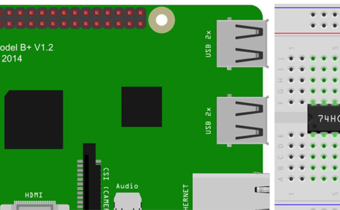
Gehen uns die Ausgabepins an unserem Raspi aus, können wir einfach und preisgünstig mit einem oder mehreren Schieberegistern die Pinanzahl erhöhen. Pro Schieberegister können wir 8 weitere Pins hinzufügen. Zum Anschließen von weiteren 8 Pins werden lediglich einmalig 3 freie Pins am Raspi benötigt. Wie eine Schieberegister funktioniert, könnt Ihr unter “Schieberegister – Was ist das?” nachlesen. In diesem Beitrag zeige ich Euch, wie Ihr ein Schieberegister über das SPI-Bussystem anschließen könnt und gehe auf den Schaltplan ein. Danach erweitern wir noch unser Schieberegister um ein weiteres Register.
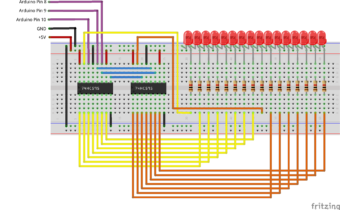
Gehen uns die Ausgabepins an unserem Arduino aus, können wir einfach und preisgünstig mit einem oder mehreren Schieberegistern die Pinanzahl erhöhen. Pro Schieberegister können wir 8 weitere Pins hinzufügen. Zum Anschließen von weiteren 8 Pins werden lediglich einmalig 3 freie Pins am Arduino benötigt. Wie eine Schieberegister funktioniert, könnt Ihr unter “Schieberegister – Was ist das?” nachlesen. In diesem Beitrag zeige ich Euch, wie Ihr ein Schieberegister über das SPI-Bussystem anschließen könnt und gehe auf den Schaltplan ein. Danach erweitern wir noch unser Schieberegister um ein weiteres Register.

Das Schieberegister erweitert zum Beispiel die Eingangs- und/oder die Ausgangspins eines Mikrocontrollers. Hierbei gilt zu beachten, dass man für Eingangs- und Ausgangspins das jeweilig passende Schieberegister verwendet. Das wohl bekannteste Schieberegister trägt die Bezeichnung “74HC595” und ist ein Schieberegister des SIPO-Typs (SIPO steht für Serial in, Parallel out, was bedeutet, dass es ein Ausgaberegister ist). Das Pendant hierzu – beispielsweise ein “74LS299” – ist ein Schieberegister des Typs PISO (PISO steht für Parallel in, Serial out). Mit diesem kann man den Status eines Pins des Schieberegisters abfragen. Diese beiden Schieberegister gehören zu der Klasse der 8Bit-Schieberegister. Das heißt, man kann mit diesem Baustein 8 Pins (jeweils Ein- oder Ausgang des verwendeten Typs) ansteuern. Es gibt auch eine Mischform, den “74LS194A”. Dieser ist ein 4bit-Schieberegister und besitzt 4 Ein- und 4 Ausgabepins in einem Baustein.

Der elektrische Widerstand ist, wie der Name schon sagt, ein Widerstand gegen die Spannung. An jedem Widerstand wird die Spannung geringer, sprich, sie fällt ab. Somit ist es uns möglich, Bedingungen für andere Bauteile herzustellen, beispielsweise eine LED zum Leuchten zu bringen, ohne dass sie kaputt geht. Das geht mit einem (Vor-)Widerstand, der die Spannung bremst. Das Ganze hat aber auch einen Haken. Ein Widerstand ist ja wie eine Bremse am Fahrrad, oder am Auto. Durch die Bremswirkung entsteht Wärme. Viel Wärme, wenn aus hoher Geschwindigkeit heruntergebremst wird und wenig Wärme im anderen Fall. In der Elektronik ist es genau so. Je höher die Eingangsspannung und je geringer die Ausgangsspannung, desto höher die Wärmeentwicklung. Ziehen wir das obig genannte Beispiel mit der LED noch einmal heran:

Es gibt verschiedene Sensortypen, um einen Temperaturwert auszulesen. Verwendung findet hier heute der Feld-, Wald- und Wiesen-Temperatursensor LM 35 und zwar um genau zu sein, der LM 35 DZ. Es gäbe beispielsweise noch einen CZ-Typen, der einen anderen Temperaturbereich auslesen kann, so wie einen DT-Typ mit anderem Gehäuse. Alternativen wären auch noch der LM75, so wie der LM 335 (rechnet in Kelvin, statt in °C) da, die beide zur Messung von Minustemperaturen besser geeignet sind als der LM35. Es gibt viele unterschiedliche Typen, auch preislich weichen sie enorm voneinander ab. Unseren LM 35 DZ-Typ bekommt man schon so für rund 1 EUR und man kann mit ihm viele schöne Dinge machen in Verbindung mit anderen Bauteilen und/oder einem Microcontroller wie dem Arduino.

In diesem Teil wollen wir uns die Kondensatoren anschauen und wie sie sich im Reihen- und Parallelschaltungsbetrieb verhalten. Beginnen wir mit der Reihenschaltung. Reihenschaltung Die Kapazität eines Kondensators bezeichnet man als C und in einer Reihenschaltung ist Cges – also die Gesamtkapazität aller in Reihe geschalteter Kondensatoren – kleiner als die kleinste Einzelkapazität der Reihe. Mit jedem weiteren Kondensator in Reihe sinkt die Gesamtkapazität. Die Formel ist bis auf C statt R die gleiche, wie wir sie bereits in der Parallelschaltung für Widerstände verwendet haben:

Es gibt verschiedene Reihen- und Parallelschaltungen und eine habt Ihr mit Sicherheit schon mehr als ein Mal in Eurem Leben gesehen und zwar in elektronischen Geräten, in welche man mehrere Batterien packen muss. Reihenschaltung Batterien Bei einer Reihenschaltung bleibt die Gesamtkapazität (Ah) aller Batterien gleich unter Beibehaltung der Nennkapazität der einzelnen Batterie. Haben wir beispielsweise 4 AA-Batterien mit 1,5 V/1.000 mAh in Reihe geschaltet, so haben wir eine Gesamtspannung von 6 Volt zur Verfügung und können ein Gerät betreiben, das beispielsweise mit einer dieser Batterien nicht laufen würde, weil es eine höhere Spannung benötigt. Die Gesamtkapazität (Ah) der Batterien bleibt gleich, in unserem Fall also 1.000 mAh.
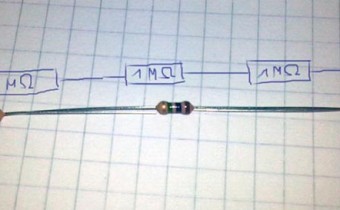
Im vorherigen Kapitel haben wir uns mit den Batterien beschäftigt, jetzt wird es eine Nummer kleiner. Wir beschäftigen uns jetzt mit den Widerständen und ihrem Verhalten in Reihen- und Parallelschaltung. Reihenschaltung Widerstände Die Formel ist ganz einfach: Wir haben eine Anzahl von n-Widerständen. Somit ist Rges gleich die Summe der Einzelwiderstände der Reihe Rn. Rges = R1 + R2 + . . . + Rn Beispiel: Haben wir 3 Widerstände mit jeweils 2 x 220 Ω und 1 x 1.000 Ω, so ist der Gesamtwiderstand der Reihe 1.440 Ω, denn es gilt folgende Formel: Rges = R1 +R2 + R3, oder ausgedrückt mit Zahlen Rges = 220 Ω + 1.000 Ω + 220 Ω = 1.440 Ω aufgerundet 1.500 Ω Bauen wir beispielsweise eine Schaltung, in der wir einen 220 Ω-Widerstand benötigen und findet sich solch einer nicht (mehr) in unserem Sortiment, dafür aber 2 * 100 Ω und 2 * 10 Ω, so könnten wir nun diese vier Widerstände in Reihe schalten und haben genau unsere 220 Ω abzgl. der prozentualen Toleranzen des jeweiligen Widerstands.

Heute mal ein kurzer Beitrag zum Thema Pullup- und Pulldown-Widerstände in Verbindung mit Buttons, sprich Tastern. Aber auch beim Einsatz von Transistoren kommen recht häufig auch Pulldown-Widerstände vor. Das ist nicht sehr verwunderlich, sind Transistoren ja auch eine Art Schalter, die schalten, sobald an der Basis genug Strom anliegt und der Transistor dann Collector und Emitter durchschaltet. Wofür brauchen wir aber diese Pullup-/Pulldown-Widerstände? In knappen Worten: Um einen unbestimmten Zustand bestimmt zu machen. Mit den Worten eines Programmierers: Wir initialisieren die Variable “Taste” mit dem Wert “HIGH” oder “LOW”. Stellen wir uns folgendes vor:

Es ist fertig, mein erstes eigenes WordPress-Plugin und es wurde auch heute offiziell vom wordpress.org-Team im Plugin-Verzeichnis aufgenommen. “Milestone, yeah.” 🙂 Was kann mein Plugin, was andere nicht können? Gut, es kann keinen Kaffee kochen und ich habe auch das Rad nicht neu erfunden, nein, es ist eher aus der Not heraus entstanden, da einige nicht die Funktion(en) hatten, die ich wollte und ein anderes seit Jahren nicht mehr “tested” war für neue WordPress-Versionen. Aber gerade dieses eine hatte schon viele Funktionen nach denen ich suchte und so diente es als Basis und als konsequente Weiterentwicklung und heraus kam “External Link” alias “extLnk”, ein Plugin, welches on-the-fly nach externen Links sucht und diese beispielsweise mit einem kleinen Icon kennzeichnet. On-the-fly deshalb, da es den Originaltext des Blogs nicht verändert, sondern die Änderungen an den Links vorgenommen werden, wenn die Seite vom Besucher aufgerufen wird. extLnk bringt einige Funktionen mit und auch das Admin-Menue wurde mit viel Liebe zum Detail entwickelt (normalerweise mache ich mir ja im Adminbereich nicht so die Mühe mit Design, denn es sieht ja keiner, außer einem selbst 🙂 , aber hier ist es natürlich etwas anderes).
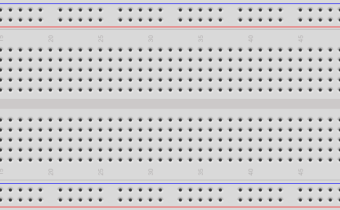
Das Breadboard, oder auch Steckplatine genannt ist die Basis, um sinnvoll elektronische Schaltungen zu erstellen, oder sie zu testen. Es gibt eine einfache Logik, wie ein Breadboard “tickt”, sprich, wo der Strom später langläuft und wo nicht. Breadboards gibt es in diversen Ausführungen und im Zweifelsfall sollte man mit einem Durchgangsprüfer testen, wo die Verbindungen verlaufen. Das ist ganz einfach. Nehmt Euer Multimeter und nehmt zwei Stücke blanken starren Draht von der Länge von rund 20 mm und wickelt sie auf die Prüfspitzen Eures Multimeters. So kommt Ihr problemlos in das Lochraster des Breadboards. Stellt Euer Multimeter nun auf Durchgangsprüfung und wenn der Strom fließt, zeigt Euch das das Gerät an, oder es ertönt ein Signal. (Handbuch beachten.) In der Regel hat ein Breadboard in der Mitte eine Aussparung. Wenn wir uns das Breadboard nun so hinlegen, dass diese Nut (Foto siehe weiter unten) in der Mitte waagerecht verläuft, so fließt der Strom von den einzelnen Pins immer Reihenweise bis zur Nut. Wir haben also zwei durch diese Nut getrennte Bereiche. Dies ist dann ganz besonders interessant, wenn man Bausteine mit vielen Beinchen dran hat, wie beispielsweise einen Mikrocontroller. Ohne diese Nut wäre es nicht möglich ihn auf dem Breadboard aufzusetzten, ohne das immer zwei gegenüberliegende Beinchen auf derselben Leitung sitzen.
Im vorherigen Beitrag haben wir ja unsere TSOP4838-Schaltung auf dem Breadboard aufgebaut und LIRC und IREXEC installiert und aktiviert. Jetzt wollen wir das natürlich so umsetzen, dass wir auf das Breadboard verzichten können. Da wir hier lediglich das IR-Modul und drei Kabel haben, brauchen wir auch keine Platine. Mein Aufbau sieht wie folgt aus, da ich das Kabel hinter dem Fernseher ein wenig verlegen möchte. Ihr testet am Besten zuerst mit dem Breadboard aus, wie und wo Ihr den besten Empfang habt, denn ein Vorteil des TSOP4838 ist, dass er keinen direkten Sichtkontakt benötigt, sondern auch komplett hinter dem Fernseher verschwinden kann. Was wird benötigt:

Ohne Frage ist der Haupteinsatzbereich eines Raspberry Pi’s der eines Mediacenters. Für rund 40 Euro (ohne das Beiwerk wie Netzteil, SD-Karte, HDMI-Kabel, Fernbedienung, …) bekommt man ein wirklich geniales kleines, genügsames Gerät um den Fernseher “Smart” zu machen. Meistens hat man ja das weitere Zubehör noch irgendwo rumliegen und kommt dann vielleicht auf 10-15 Euro Zusatzkosten. Ich nutze jetzt seit über einem Jahr einen Raspberry Pi 2 als Mediacenter und die kleine Kiste läuft Tag und Nacht, da sie ja auch sehr stromsparend ist. Tag und Nacht wären Pi mal Daumen rund 13 Euro Stromkosten im Jahr. Auch muss ich nur ganz selten mal neustarten. Ein recht stabiles System und durch die ausreichende passive Kühlung (der Sommer 2015 war ja richtig heiß) ist er auch mucksmäuschenstill und mit einer entsprechenden Bedieneroberfläche kommt man auch ruckelfrei durch die Menüs der Mediacenter-Software. Sogar HD-Material lässt sich ruckelfrei abspielen. Man hat Internetradio, Youtube, und viele weitere Dinge, die man durch Zusatzapps auf seinem Mediacenter installieren kann.

Nehmen wir uns mal einen Arduino Pro Mini in der Variante mit 3.3V vor, um ihn zu programmieren. Wie auch schon im Blog zum programmieren eines ATtiny-Mikrocontrollers zeige ich Euch wie Ihr entweder mit einem Arduino (Uno) oder einem USB-Programmer einen Pro Mini mit einem Sketch versehen könnt. Dort beschreibe ich auch ausführlich den USB-Programmer samt Kabelanschluss. Ganz wichtig!!! Ihr braucht unbedingt eine Stromversorgung die konstant nicht mehr als 3.3 Volt liefert, sonst könnte es sein, dass Ihr Euren Pro Mini schrottet. Die USB-Buchse Eures Computers liefert je nach USB-Port eine Spannung, die darüber liegt. Benutzt Ihr die 5V-Variante, könnt Ihr sie ohne Spannungswandler direkt mit dem Strom aus der USB-Buchse versorgen. Folgende Übersicht zeigt Euch die Spannung und die Stromstärke an, die Euer USB-Port bereitstellt. 4,40 V bis 5,50 V an einem Low Powered Port (100 mA) 4,75 V bis 5,50 V an einem High Powered Port (500 mA) 4,45 V bis 5,50 V an einem USB 3.0-Port (900 mA)

Heute wollen wir einen ATtiny85 programmieren. Hierzu ist es wichtig, dass Eure Arduino-IDE ATtiny-Prozessoren unterstützt. Wie Ihr das einstellt, könnt Ihr hier nachlesen. Entscheidet Ihr Euch dazu, Euren Prozessor mit einem USB-Programmer zu programmieren (finde ich am elegantesten, zumal man sich bei häufiger Nutzung ein spezielles Breadboard vorbereiten kann und nicht jedesmal seinen Arduino anschließen muss), so kann ich Euch wärmstens den USB-Programmer aus dem Guloshop ans Herz legen. Das Teil kostet nicht mal 5 Euro und Ihr könnt gleich noch ein wenig löten üben, da Ihr einen Wannenstecker, so wie das USB-Kabel anlöten müsst. Bestellt am besten gleich noch ein 10-poliges-Breadboard-Programmierkabel mit, wenn Ihr so ein Kabel wie unten abgebildet nicht habt. Das erleichtert Euch die Arbeit. Alternativ macht es so wie ich und vielleicht befindet sich in Eurer Restekiste vergangener PCs auch ein RS 232-Kabel (DSUB9). Man nutzt es für die COM-Ports.
Einmal nicht aufgepasst und beim Übertragen eines neuen Sketches den falschen Mikrocontroller in der Arduino-IDE ausgewählt und es erschien die folgende Fehlermeldung: avrdude: verification error, first mismatch at byte 0x0000 0x0c != 0x00 avrdude: verification error; content mismatch Was war passiert? Ich schaute im Werkzeugemenü nicht genau hin. Die automatische Erkennung erkannte dummerweise einen ATtiny45 statt einem 85er. Es ist schon verdammt spät und so führte dieser Fehler zum nächsten, denn ohne groß darüber nachzudenken, änderte ich einfach mal die Taktfrequenz von 1 Mhz auf 8 Mhz (“Irgendwas war da noch mit 8 Mhz ?!?”). Nein, war es nichts und der fatale Fehler daran war jetzt, dass ich nicht die internen 8 Mhz ausgewählt, sondern externe 8 Mhz. Aua. Beim nächsten Versuch den Sketch aufzuspielen bestrafte mich avrdude mit der folgenden Fehlermeldung: avrdude: Yikes! Invalid device signature. Double check connections and try again, or use -F to override this check.

Hier möchte ich Euch noch einmal eine einfache Version des Spannungsreglers vorstellen. Eine komfortablere Version die Spannungen von höheren Eingängen auf 5V und auf 3.3V umwandelt, könnt Ihr hier nachlesen. Dort ist auch die komplette Schaltung beschrieben, daher werde ich es an dieser Stelle nicht mehr ausführlich erklären. Aus dieser vorgenannten Schaltung nehmen wir lediglich den rechten Bereich der für die Umwandlung in 3.3 V zuständig ist. Wozu? Konstante 3.3 Volt benötigen wir zur Programmierung von Mikroprozessoren, die mit maximal 3,3V betrieben werden dürfen. Dies betrifft beispielsweise die Arduino Pro Mini Boards, die es auch in der Variante mit 3.3V gibt. Da unser USB-Port aber mindestens ~4.5V liefert, sollte man es tunlichst vermeiden, den Strom direkt vom USB-Port abzugreifen. Daher habe ich mir diesen kleinen Spannungsregler als Shield auf einer Lochrasterplatine gelötet (Ich weiß, damit gewinne ich keinen Schönheitswettbewerb, aber man möge es mir nachsehen, denn war es doch die erste Platine nach Jahrzehnten der Lötpause), damit ich mir die höhere Spannung des USB-Anschlusses beim Programmieren der 3.3V-Prozessoren problemlos abgreifen kann und meinen Controller nicht grille.
Die Installation für den ATtiny-Support ist denkbar einfach. Wir müssen lediglich eine neue Bezugsquelle in unserer Arduino-IDE aufnehmen und diese dann mit dem integrierten Boardverwalter aufrufen und die benötigten Treiber installieren lassen und in wenigen Minuten steht uns die ATtiny-Serie zur Verfügung. Hier die genauen Schritte im Einzelnen: Wir starten zuerst unsere Arduino-IDE und gehen in “Datei” -> “Voreinstellungen“. Dort tragen wir in das markierte Feld die folgende Zeile ein: “https://raw.githubusercontent.com/damellis/attiny/ide-1.6.x-boards-manager/package_damellis_attiny_index.json” und speichern mit “OK“. Update: Ab Version 1.8.x könnte es Probleme mit der Installation des obigen Links geben. Dann verwendet statddessen “http://drazzy.com/package_drazzy.com_index.json”

Hat man Bauteile in einer Schaltung die eine spezifische Eingangsspannung haben (beispielsweise Microcontroller), braucht man unbedingt eine geregelte Spannung. Den Arduino Pro Mini beispielsweise gibt es in zwei verschiedenen Ausführungen: 3.3 Volt und 5 Volt. Da diese Microcontroller nicht mal eben mit mehr als der angegebenen Leistung betrieben werden können, ohne dabei kaputt zu gehen, ist es ratsam die vorgegebenen (Spannungs-)Werte des Herstellers einzuhalten. Der 7805er…
Das ohmsche Gesetz ist die Basis, um für unsere Schaltungen beispielsweise die passenden Widerstände für LEDs oder andere Bauteile zu berechnen. Hierbei gilt: Wenn an einem Stromkreis eine elektrische Spannung angelegt wird, verändert sich der hindurchfließende elektrische Strom in seiner Stärke proportional zur Spannung. Dafür gibt es eine einfache Formel, genannt die URI-Formel. Man kann sich diese URI-Formel leicht merken, in dem man sich die folgende URI-Pyramide als Bild im Kopf abspeichert. Hierbei steht die Variable “U” für die Spannung, die Variable “R” für den Widerstand und die Variable “I” für die Stromstärke.
"Ich glaube an das Pferd. Das Automobil ist nur eine vorübergehende Erscheinung."